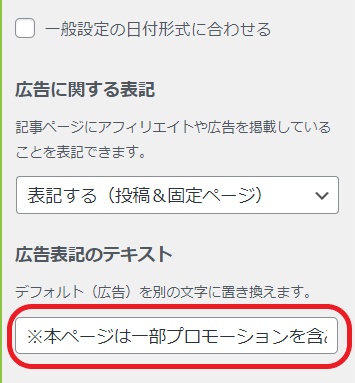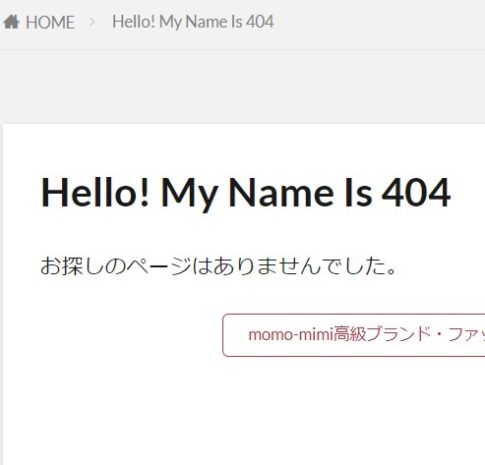目次
サイトを見せられなくなったらメンテナンスモードにしましょう
サイトを検索したのにメンテナンスで画面が見られないことよくありますよね。あの状態にする方法をご紹介いたします。
初めてでまだサイトが見せられる状態ではないとき、間違いに気づいたときなどは、記事を下書きの状態にするのも一つの手ですが、サイトをメンテンナンスの状態にするほうが手っ取り早いですよね。
やり方は「WP Maintenance Mode」というプラグインをインストールして、有効化するだけです。
有料テーマをお探しの方は、STORK19がおすすめです。
WP Maintenance Modeの設定方法
やり方はとても簡単です。いざというときのために、プラグインだけでもインストールしておくと安心ですよ。
1.「プラグイン」→「新規追加」をクリック
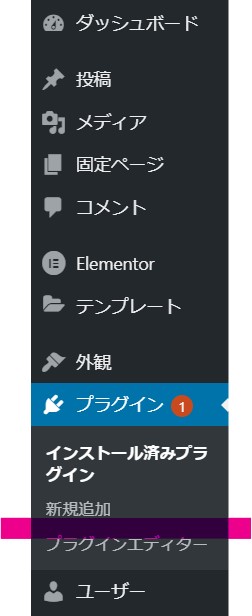
2.「WP Maintenance Mode」を検索。「今すぐインストール」をクリック。
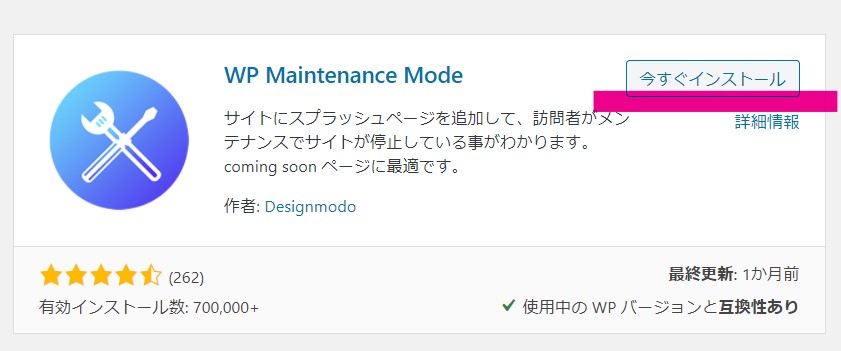
3.インストールができたら「有効化」を押します。
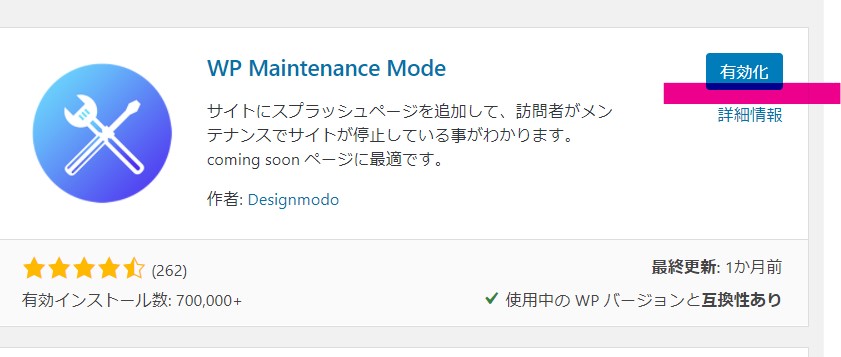
5.さらに「設定」→「WP Maintenance Mode」を選択。
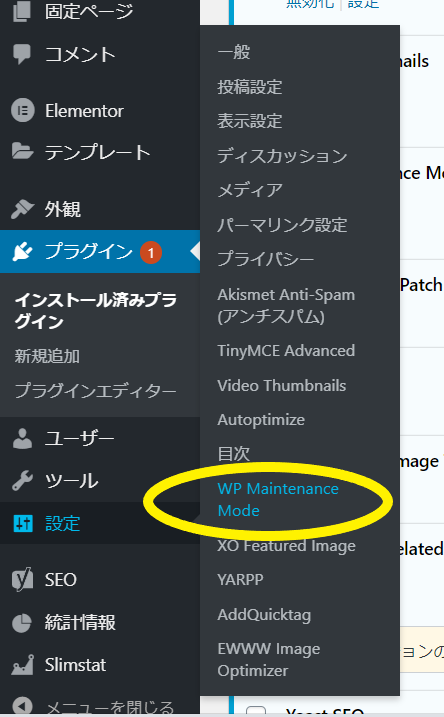
6.「有効化する」をチェックします。
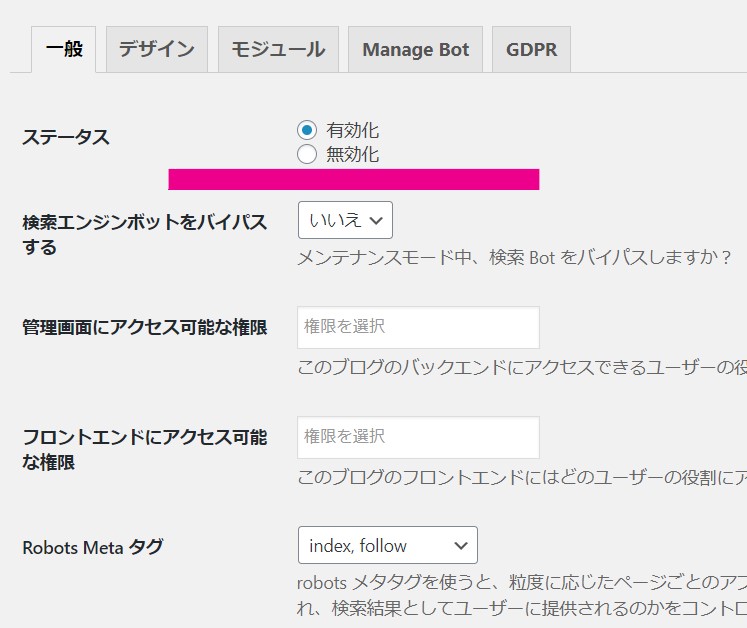
7.スクロールして下にある「設定を保存」を押します。
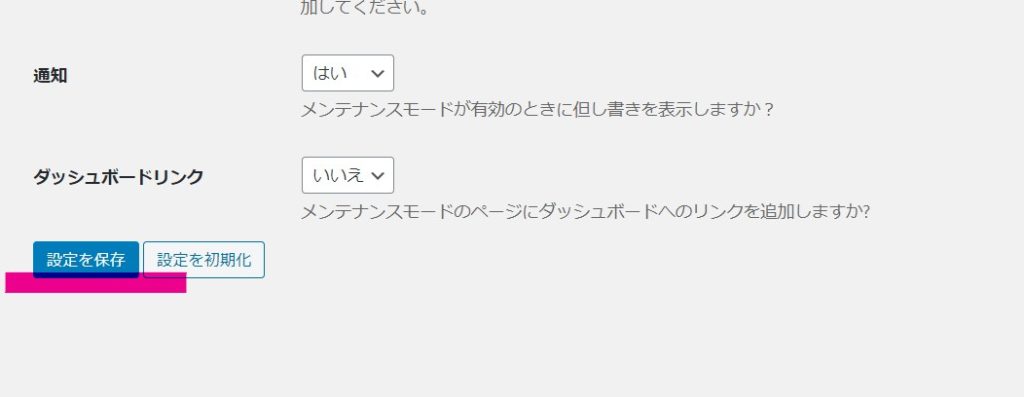
8.一度ブラウザーを閉じてサイトを確認すれば、メンテナンスの画面になっています。
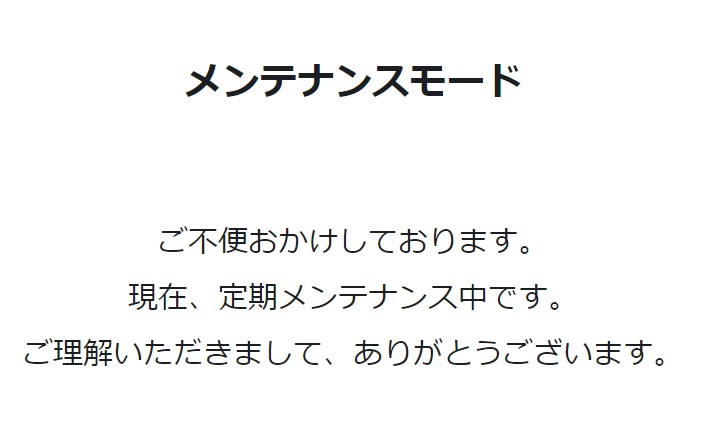
9.メンテナンス画面を解除するときは、6.の画面の戻り「無効化」にチェックを入れ「設定を保存」をクリックしてください。
格安レンタルサーバーをお探しなら「ロリポップ!レンタルサーバー」がおすすめ